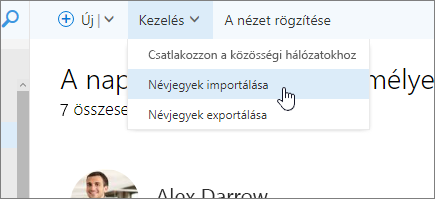Megjegyzés: Szeretnénk, ha minél gyorsabban hozzáférhetne a saját nyelvén íródott súgótartalmakhoz. Ez az oldal gépi fordítással lett lefordítva, ezért nyelvtani hibákat és pontatlanságokat tartalmazhat. A célunk az, hogy ezek a tartalmak felhasználóink hasznára váljanak. Kérjük, hogy a lap alján írja meg, hogy hasznos volt-e az Ön számára az itt található információ. Az eredeti angol nyelvű cikket itt találja.
Indítsa el az Outlook online-nal a böngészőben. Ha több Outlook-szolgáltatásokra van szüksége, nyissa meg az Outlook asztali verziójának és az Első lépések az Outlook.
Ha a Mac-felhasználók, olvassa el az Outlook for Mac súgójacímű témakört.
Névjegy létrehozása a webes Outlookban
-
Jelentkezzen be az portal.office365.com.
-
Jelölje ki az Office Outlook alkalmazásindító
Nem találja a keresett appot? Az appindítóban a További alkalmazások elemet kiválasztva megtekintheti az Önnek elérhető Microsoft 365-alkalmazások betűrendbe rendezett listáját. Innen rákereshet egy adott appra.
-
Kattintson a személyekelemre, és válassza ki a mappát, amelyet létre kívánja hozni a névjegyet a névjegyeket a bal oldali ablaktáblában.
-
Az eszköztáron válassza az Új lehetőséget.
-
Adja meg a partner adatait.
-
Válassza a Mentés
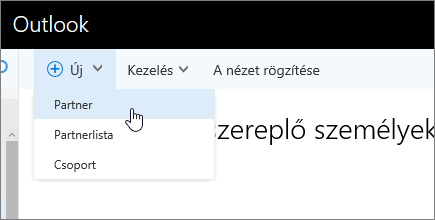
Névjegy létrehozása egy üzenetből
-
Az élőfejben vagy az e-mailt mutasson a felvenni a névjegyei közé kívánt személy nevét.
-
Válassza a partner névjegykártyáján látható az illető személyhez
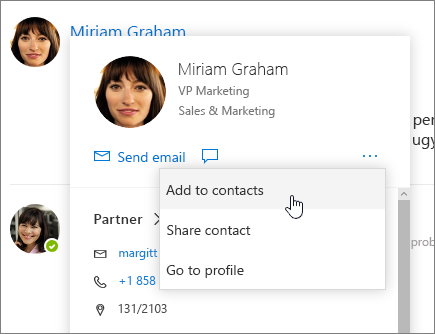
A névjegyek importálása a Gmailből
-
Válassza a személyek, kezelése > Névjegyek importálása.
-
A névjegyek importálása ablakban válassza a Gmaillehetőséget.
-
Kövesse a lapon megjelenő utasításokat.